比勒采样探头安装及操作使用手册
数据采集器现场安装及调试操作指南
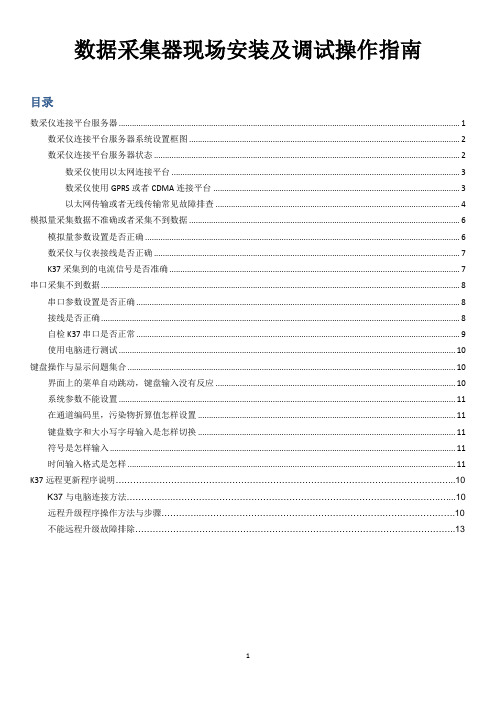
数据采集器现场安装及调试操作指南目录数采仪连接平台服务器 (1)数采仪连接平台服务器系统设置框图 (2)数采仪连接平台服务器状态 (2)数采仪使用以太网连接平台 (3)数采仪使用GPRS或者CDMA连接平台 (3)以太网传输或者无线传输常见故障排查 (4)模拟量采集数据不准确或者采集不到数据 (6)模拟量参数设置是否正确 (6)数采仪与仪表接线是否正确 (7)K37采集到的电流信号是否准确 (7)串口采集不到数据 (8)串口参数设置是否正确 (8)接线是否正确 (8)自检K37串口是否正常 (9)使用电脑进行测试 (10)键盘操作与显示问题集合 (10)界面上的菜单自动跳动,键盘输入没有反应 (10)系统参数不能设置 (11)在通道编码里,污染物折算值怎样设置 (11)键盘数字和大小写字母输入是怎样切换 (11)符号是怎样输入 (11)时间输入格式是怎样 (11)K37远程更新程序说明 (10)K37与电脑连接方法 (10)远程升级程序操作方法与步骤 (10)不能远程升级故障排除 (13)一、数采仪连接平台服务器※ 数采仪连接平台服务器系统设置框图采集器参数设置系统编码MN 号码保存周期31-烟气32-污水环保局统一分配根据环保局要求分钟历史数据上传周期设置网络参数设置以太网GPRSCDMAIP 地址子网掩码网关APN拨号名称拨号密码移动公网:cmnet 联通公网:uninet 专网有专门APN公网拨号名称:card 公网拨号密码:card通信链路0-关闭1-以太网2-GPRS 3-CDMA中心地址中心端口实时周期心跳周期平台IP 地址平台监听端口环保局要求实时数据周期一般默认为2分钟服务器参数设置连接平台设置第一步第二步第三步数采仪连接平台服务器状态在数采仪显示屏左上角,将数采仪与平台连接状态显示出来。
如果屏幕的左上角出现天线符号,则表示当前有链路在使用无线通信方式GPRS 或者CDMA 。
如果没有天线符号,则会出现字符“E ”,代表当前只使用了以太网通信方式。
数据采集器现场安装及调试操作指南

数据采集器现场安装及调试操作指南1.安装前准备在开始安装数据采集器之前,需要进行一些准备工作:-确定数据采集器安装的位置,确保其能够方便地接收所需的数据。
-确保现场的电源和网络环境稳定,并且符合数据采集器的要求。
-确认所需的传感器、数据线、接口设备等是否已经准备齐全。
2.安装数据采集器按照以下步骤进行数据采集器的安装:-将数据采集器放置在一个安全、干燥的位置,并确保其与电源和网络正确连接。
-根据数据采集器的接口类型,选择合适的数据线连接传感器和采集器。
-将传感器正确安装在待测测点位置,并将其与数据采集器的数据线连接。
3.现场调试安装完数据采集器后,需要进行现场调试以确保其正常工作:-检查数据采集器的电源和网络连接是否正常,并确保数据采集器能够正常上电和识别网络。
-在数据采集器中设置相关参数,如采样频率、数据存储容量等。
-进行数据采集器的自检,确保传感器与数据采集器的连接是否正常,并能够正确采集数据。
-进行数据采集器的功能测试,检查数据采集器是否能够正常采集、存储和传输数据。
4.故障排除如果在现场调试过程中出现故障,可以按照以下步骤进行排除:-检查数据采集器的电源和网络连接是否正常。
-检查传感器与数据采集器的接口连接是否正确。
-检查数据采集器的设置参数是否正确。
-检查传感器的工作状态,如是否存在损坏或故障。
5.现场验收在完成数据采集器的现场安装和调试后,需要进行现场验收以确保数据采集器正常工作:-检查数据采集器是否能够准确地采集和存储数据。
-检查数据采集器是否能够正常传输数据到远程服务器或存储设备。
-确认数据采集器的各项功能是否正常工作,并与技术要求进行对比。
以上是数据采集器现场安装及调试操作指南。
在进行实际操作时,需要根据具体的设备型号和现场要求进行具体操作,并根据实际情况进行调整和补充。
安装和调试过程中,要注意安全操作,确保人员和设备的安全。
质控检测仪操作规程

质控检测仪操作规程比拉那检测仪主机(红色)“+”为探头掌上电脑钳形表(黑色)测电流导线(连接线)一定要盘成圈收。
一定要关机再连接(即灯不亮)一、连接:①有箭头一面向上,会听到两声响。
拔出时捏住两边拔。
②红对红,黑对黑。
二、开机:①钳形表调至“4A”档,(灯亮)打开主机开关(向探头方向为打开),黄灯、蓝灯亮。
充电时电池灯亮,蓝灯表示为蓝牙通讯。
向球管,尽可能与电缆垂直。
③探头对准光野中心。
光野要10×10cm。
④钳形表上有个复位键,夹好后按复位键。
三、(掌上电脑)进入程序:如开机后不能看到QABrowser图标,点击背面的复位键。
①点QABrowser(单击)最好主机提示蓝牙是否打开,单击“确定”。
②选择要测量的机型(被检)(单击)1、摄片机2、透视机3、脉冲透视机4、脉冲摄片机5、乳腺机6、CT7、牙科8、全景牙科③选择测量项目(一般选全部)1、管电压2、剂量3、mAs4、全部(All)注:无法传输时,放在里面。
1、直接摄片条件不变再摄片解决:kV、mAs、时间偏差、半值层(HVL)、重复性。
2、线性、kV不变,mAs不变,变mA、时间。
管电流和曝光时间准确性、输出量线性改变电压再测一次,解决电压偏差。
四、退出程序后才能关机(1)单击下拉菜(时间左边按键)圆,单击exit,回至主界面,关机(电脑)。
(2)关主机。
(3)拔主机连接线,取下钳形表。
条件:kV, mA, mS。
现场采样设备使用及操作要点

现场采样设备使用及操作要点一、安全操作1.了解设备的使用方法和原理,确保操作的安全性和有效性。
2.佩戴好个人防护装备,如手套、护目镜、防护服等。
3.确保现场没有易燃、易爆等危险物质,采样点周围的环境应符合操作要求。
4.按照设备制造商的要求进行设备的启动、停止和维护等操作,注意设备的正常工作状态。
5.现场设备应放置在稳定的地面上,避免因为不稳定造成的误差或损坏。
二、样品采集1.根据采样目的和要求选择合适的采样设备,如空气采样器、水样采集器等。
2.确保采样设备的清洁和无污染,可使用纯净水或其他适当的方法进行清洗。
3.根据采样点的要求,选择合适的采样容器,如瓶子、袋子等,并对采样容器进行预处理和标识。
4.根据采样设备的要求,调整好采样流速或时间,保证采样量的准确性和有效性。
5.注意避免采样设备的暴露在阳光、高温、化学品等不利于样品质量的环境中。
三、样品保存和运输1.采样后应立即封闭样品容器,并在容器上标明样品的相关信息,如采样时间、采样地点、采样人员等。
2.样品保存时应存放在适当的环境条件下,比如应冷藏、冷冻等。
3.根据样品的特性和实际情况,选择合适的运输方式,确保样品的完整性和质量,如冷藏车、干冰运输等。
4.在运输过程中,要避免样品受到振动、碰撞等不利于样品稳定性的因素的影响。
四、设备维护和保养1.定期检查设备的工作状态和性能,如电源、传感器、阀门等。
2.根据设备制造商的要求和操作手册,进行设备的清洗、润滑和维修等工作。
3.保持设备的干燥、清洁和通风,避免因灰尘、潮湿或腐蚀等问题影响设备的工作性能。
4.根据设备的使用频率和条件,制定设备的定期保养和维护计划,确保设备的长期稳定工作。
以上是现场采样设备使用及操作要点,保证安全操作,正确采集样品,做好样品的保存和运输工作,进行设备的维护和保养工作,能够有效提高现场采样工作的准确性和有效性,确保样品的质量,为后续的分析和检测提供良好的基础。
CL-BⅢ型安装使用说明

对照完成后接着开始做 样品试验,在刚才的上清液中 同样依此加入酶,显色剂各 0.1ML,摇匀放置15分钟后加 入0.1ML底物,摇匀后立即倒入 比色皿并放入比色池,按下样 品键开始样品分析,时间到后, 软件会自动停止并跳出结果。 (抑制率在50%以下为合格,以 上为不合格)
谢谢观赏!
接着在通道内放置一 个黑块1(可用7号电池或 黑笔代替,)观察此时窗 口内的数据变化2,正常 情况下应该是一条数值为 0左右的直线3,如果是的 话,就按一下“0”哪个红 色按钮,完成调0。
按一下红色的“!”图标,停止分析, 然后重新开始对照分析,观察此时窗口内的 数据,如果没有黑块应该是100左右,放进 黑块应该是100左右。如是则完成调0/100。 以后这项工作可一、两个星期做一次,不必 每天都做!只要每天开机后数值跟上述情况 基本吻合即可,如有较大变化,可重新调 0/100。
打开仪器的 电源,预热15-20 分钟,打开残留 农药分析软件, 开始调0和调上角的 小图标2开始转动,说 明可以开始调100/0, 保证仪器通道内光路畅 通(没有东西),观察 此时窗口内的数据变化, 正常情况下应该是一条 数值为100~200的直线 3/4,如果是的话,就 按一下“100”那个红色 按钮5,完成调100。
CL-BIII 残留农药测定仪 使用说明
打开计算机主机,在主板上找到ISA插 槽,如上图箭头所示。
将数据采集卡小心插入ISA插槽,注意 对准插口,如果比较紧,可适当将主板螺 丝松开往后移。
将信号线插在数据采集卡的最上方的 第一个插孔内,注意一定要查紧!
在仪器的背面插上电源线(1)及信号线 (2),同样要保证插紧。
将试管 内溶液摇匀, 然后迅速倒 入比色皿, 接着放入仪 器的比色池, 按一下软件 窗口中的对 照按钮,并 确定开始对 照试验。
汽车采样机电气安装调试作业指导书

汽车采样机电气安装调试作业指导书一、前言汽车采样机是一种用于采样车辆排放气体的设备,常见于汽车尾气监测站和环境监测站。
正确的电气安装和调试是确保汽车采样机正常运行和准确采样的关键。
本指导书旨在提供汽车采样机电气安装调试的操作方法和注意事项。
二、安装前准备工作1. 确认采样机的规格和型号,了解其电气控制系统的组成和工作原理;2. 检查所需安装的电气设备和零配件是否齐全;3. 准备必要的工具和安全设备,如电工工具、绝缘手套等;4. 确保安装现场的工作环境安全和整洁。
三、电气安装步骤1. 安装电控柜- 将电控柜固定在指定位置,确保其稳固;- 根据电气布线图,正确连接电控柜内部的电源线、控制线等;- 清理和整理电线,确保其整齐、无杂乱。
2. 连接传感器- 根据采样机型号和传感器类型,正确连接传感器和电控柜之间的信号线;- 锁紧连接器,确保传感器稳固可靠。
3. 接地处理- 首先确定采样机的接地点,通常选择接地线或金属框架;- 将接地线与采样机的金属框架或接地点连接,确保接地良好;- 检查接地线的连接是否牢固。
4. 电气连接检查- 检查所有电气连接点的接触是否良好;- 用万用表检测电气连接线的电阻是否符合要求;- 确认所有连接器的锁紧状态。
四、电气调试步骤1. 启动电气控制系统- 打开电气控制柜的主电源;- 检查各个电器元件的运行指示灯是否正常亮起。
2. 参数设置和调整- 根据车辆排放标准和采样要求,设置采样时间间隔、采样流量等参数;- 根据实际情况,调整传感器的敏感度和零点。
3. 采样测试- 进行采样测试前,确保待测车辆的引擎已经启动并保持运行;- 按下测试按钮,观察采样机的运行状态,并检查采样器正常吸气。
4. 故障排除- 如果出现异常情况,如采样器无法吸气、传感器故障等,应及时断电并检查问题原因;- 检查电气连接是否松动,传感器是否正确连接,电控柜内部元件是否损坏。
五、安全注意事项1. 在进行电气安装和调试时,必须切断电源,避免触电风险;2. 操作人员应戴好绝缘手套和其他安全防护设备,确保人身安全;3. 严禁在高温、潮湿或易燃场所进行电气安装和调试;4. 注意电器元件的正负极性和额定电流,避免短路和过载。
比表面测定仪操作规程
比表面测定仪操作规程
《比表面测定仪操作规程》
一、仪器准备
1. 将比表面测定仪放置在水平平稳的台面上,确保仪器稳定不会出现晃动或倾斜的情况。
2. 将仪器连接上电源,并打开电源开关,待仪器启动完毕后进行下一步操作。
3. 检查仪器的各项部件是否完好,如有损坏或松动的情况需及时修理或更换。
二、样品准备
1. 根据需要,将待测样品切割成均匀的小块,并尽量避免样品表面出现坑洞或凹凸不平的情况。
2. 将样品清洗干净并晾干,确保样品表面没有任何杂质或水分。
三、操作步骤
1. 打开仪器上的样品舱盖,并将清洁干燥的样品放入样品舱中。
2. 关上样品舱盖,并调整仪器上的相关参数,如温度、压力等,以符合实验需求。
3. 启动比表面测定仪,并观察仪器运行情况,确保测定过程中没有异常情况发生。
四、实验结束
1. 当测定完成后,关闭仪器并断开电源。
2. 将样品取出并清洗干净,将仪器各部件进行清洁和消毒处理。
3. 整理好实验记录和样品,做好相关标注并存档。
以上即为《比表面测定仪操作规程》,在进行测定的过程中,需要严格遵守仪器操作手册和安全操作规程,确保实验的顺利进行和实验数据的准确性。
自动采样器操作规程
自动采样器操作规程自动采样器操作规程一、概述自动采样器是一种能够自动完成样品采集和处理的设备。
为了确保操作的准确性和安全性,制定了以下操作规程。
二、设备准备1. 检查设备的运行状况,确保所有零部件完好无损。
2. 确保设备的电源连接稳定,并确认设备接地良好。
3. 根据样品的特性和要求,准备好所需要的采样器具和采样容器。
4. 根据采样场地的环境要求,穿戴好相应的个人防护装备。
三、操作步骤1. 根据采样的要求,将采样器具和采样容器放置在合适的位置上,并将其固定好。
2. 打开设备电源,启动采样器。
3. 选择适当的采样模式和参数设置,如采样容量、采样时间等,根据需要进行调整。
4. 确认采样器具和采样容器的位置正确,并确保样品采集通道通畅。
5. 点击开始采样按钮,开始自动采样过程。
6. 在采样过程中,观察设备运行情况,确保采样器具和采样容器的稳定性。
7. 等待采样程序完成后,点击停止按钮,停止自动采样器的工作。
8. 关闭设备电源,进行设备的清洁和维护。
四、安全注意事项1. 操作人员在操作过程中应佩戴防护手套、口罩、护目镜等个人防护装备,以防止样品对人体产生伤害。
2. 若采样现场存在有毒有害气体或灰尘等物质,应配备相应的通风设备和防护措施。
3. 在操作过程中,应遵守设备使用规范,不得将手或其他物体伸入正在运行的采样通道内。
4. 采样器的电源连接应保持稳定,并确保设备接地良好,以防止电气事故的发生。
5. 操作人员应定期对设备进行检查和维护,保持设备的正常运行。
6. 严格按照操作规程进行操作,不得擅自更改采样参数和程序。
7. 操作结束后,应将设备进行清洁和消毒,并对设备进行定期维护。
五、设备维护1. 定期检查设备的运行状态,如有异常应及时进行修理和更换零部件。
2. 设备使用一段时间后,应进行清洁和消毒,以保持设备的卫生和安全性。
3. 操作人员应按照设备使用说明书中的要求,定期对设备进行维护和保养。
4. 若设备长时间不使用,应关闭电源,并将设备存放在干燥、通风的地方。
bioz简易操作手册
简易操作手册欢迎屏(welcome screen)1准备好打印机2从包装箱中取出主机,接好血压袖带,将键盘,打印机,患者导联线,血压袖带,及电源线连接到主机上。
3打开主机电源(启动程序约需90秒)4欢迎屏显示—提供CDIC联系信息,软件版本,以及软键显示(Start Monitor, Take BP Only, Review Records, System Menus, System Demo).病人监护准备1皮肤准备,必要时可剃除传感器位置的毛发2用酒精或电极纱布块彻底清洗传感器位置的皮肤,并确保在放置传感器之前皮肤干燥3在颈部放置双重生物阻抗传感器和黑白导联线,(在病人缆线上注有左右标记)以耳垂下方颈根部为基准放置白色传感器,黑色传感器放在白色传感器稍上的位置。
4沿腋窝中线在胸部放置双重生物阻抗传感器和红绿色导联线,(在病人缆线上注有左右标记)以剑突胸骨水平为基准放置红色传感器,绿色传感器放在红色传感器稍下的位置。
患者监测--基础应用1开始监测按下软键Start Monitor输入患者信息:可选用软键盘,硬键及外接键盘来输入数据,使用”回车”硬键确认输入,使用上下方向键定位各行项目.外接键盘上F1-F5分别对应BIOZ上1-5键日期和时间显示在屏幕头两行,如果显示不正确可通过SYSTEM MENUS软键修改.患者ID—最多可输入9位数患者姓名—用软键或键盘输入患者姓名性别—用软键选择男性或女性身高—用硬键或者键盘输入身高数值(默认身高单位可由用户选择为英尺或厘米)体重—用硬键或者键盘输入体重数值(默认体重单位可由用户选择为磅或公斤)输入身高体重体表面积可自动算出.年龄—用硬键或者键盘输入患者年龄BP—可选择自动血压测量或者手动输入收缩压/舒张压(平均动脉压可自动算出)中心静脉压—默认数值为6mmHg(可用硬键或者键盘修改该数值, 用户也可事先设定想要的默认数值)肺动脉嵌顿压—默认数值为10mmHg(可用硬键或者键盘修改该数值, 用户也可事先设定想要的默认数值)检查所有患者数据正确后,按下Start Monitor软键即可显示监测屏幕2监测屏显示心电图及阻抗波形可即刻显示在屏幕上患者设定的参数数值在系统分析计算得出后即可显示.例如:如果用户事先设定数据平均间隔频率为30次心搏,基于心电图和/或阻抗波形的参数将在30次可接受的心搏被BioZ系统分析后显示出.如果血压是手动输入,将在下一次屏幕刷新时显示,如果血压是通过BioZ袖带自动测量,大约在30-40秒后可取得数据并显示在屏幕上.使用下一屏和/或上一屏硬键(位于屏幕右侧)可查看监测屏,诊断屏,指导治疗屏,趋势屏,以及波形屏3打印报告按下打印键并选择相应的软键以取得想要的报告如果选择血流动力学状态报告,还需要选择完整报告或是自定义报告(自定义报告参数项目在系统菜单里设定)监测中打印步骤: 按下打印键(print)—选择状态报告(status report)—选择完整报告(complete status)—打印信号灯亮,开始打印.4 停止监测按下停止监测硬键结束监测以上概述了获取一个完整血流动力学状态报告的所有必要步骤,非常方便而且快捷.患者监测---高级功能1按下Start Monitor软键选择存储患者信息可调出以往患者数据,选择”新文件”或者”加入文件”软键.或者直接输入患者ID号也可调出患者数据.然后进入监测屏.2监测屏显示5个数据单元及两道波形(默认波形为心电图和阻抗波形)依次按下屏幕下方软键并熟悉它们的功能起搏信号监测开关—打开后可监测起搏信号当前患者数据—列表显示自动存储的所有参数数据,上下移动光标选择不同时间数据,左右移动光标可查看所有16项参数.切换心电向量—切换向量显示1=”CC6”,2=Lead Ⅱ,3=Lead Ⅲ,4=左颈-右胸导联保存波形—在系统存储中保存20秒的心电及阻抗波形测血压—用户可随时加测3 诊断屏该屏显示4个由用户设定的参数数值,及其条形图并标明对应正常范围,低值,高值,这有助于医生快速诊断.3指导治疗屏该屏横轴显示每搏指数(SI),纵轴显示平均动脉压(MAP).中央方框代表正常值范围,小圆圈代表患者实时情况4趋势屏横轴显示时间,纵轴显示两种参数数值,趋势线分别以实线和虚线显示.5波形屏该屏将监测屏5个数据单元缩小并将两道波形放大,便于观察心电图变化更多波形—切换软键可显示起搏波形,棘波增强波形,阻抗心动波形.冻结波形—当发现异常情况时可随时冻结屏幕显示以便仔细观察6 系统菜单按下菜单键进入系统菜单可进行系统设置及屏幕设置.7事件标记按下事件标记硬键进入标签页面,移动光标选择12种预先设定好的标签,然后按下”记录标签”软键加上标记并存储相应的实时数据.8回顾按下回顾记录键(review records)-- 上下移动光标选择目标患者,选定后按回车键—选择查看记录键(view records)-- 上下移动光标选择一组数据后按回车键可查看当时屏幕显示—按上下翻屏键可依次查看监护屏,诊断屏,指导治疗屏及趋势屏9 打印监测完毕后打印:按下回顾记录键(review records)—上下移动光标选择目标患者,选定后按回车键—选择查看记录键(view records)—看到患者数据记录后按下打印键—屏幕下方出现4种报告模式选项:屏幕打印报告,血流动力学状态报告,趋势报告,汇总报告—选择状态报告(status report)---选择完整报告(complete status)—再次出现患者数据记录,上下移动光标选择一组数据—按下回车键开始打印.10 信号指示灯ECG—显示心电信号质量,4格绿灯全满代表信号质量最佳ICG—显示阻抗信号质量,4格绿灯全满代表信号质量最佳Battery—代表充电电池电量,4格绿灯全满代表电池充满,可持续工作30分钟Power—显示交流电供电或是充电电池供电。
SIGMA900便携式采样器操作规程
SIGMA900便携式采样器操作规程
1 采样前的准备
1.1.将采样器安装在水平工作面上,尽可能接近样品源,且采样器与样品源垂直高度不得大于8.2m。
1.2.选择适当的电源(交流电变压器或铅镉电池),用橡胶带将其固定在电源盒子中,并将所选电源连接到12VAC的电源插座上。
1.3.放置并清洗采样瓶,必要时应在样品瓶空隙间加冰块以冷藏。
2 采样器控制程序的设置:按编程流程图进行。
3 采样程序的运行
当采样控制器处于待命状态时(如“READY TO START”、“PROGRAM COMPLETE”、“PROGRAM HALTED”等),按“START PROGRAM”键,运行当前程序。
或者按“NEW PROGRAM”键保持5秒以上,屏幕显示“PROGRAM1”,按“NO”键可在2、3、4、5程序间切换,按“YES”键确认,按“START PROGRAM”键即可运行。
4 样品保存
程序运行完成或按“CHANGE/HALT”键终止时,将样品从采样器中移入样品瓶中保存,并做上标签。
- 1、下载文档前请自行甄别文档内容的完整性,平台不提供额外的编辑、内容补充、找答案等附加服务。
- 2、"仅部分预览"的文档,不可在线预览部分如存在完整性等问题,可反馈申请退款(可完整预览的文档不适用该条件!)。
- 3、如文档侵犯您的权益,请联系客服反馈,我们会尽快为您处理(人工客服工作时间:9:00-18:30)。
6.2.1 样气管的连接 ................................................................................................................. 8 6.2.2 校正气体管的连接(可选) ................................................................................................ 8 6.3 反吹和反吹气罐的连接(适用于 GAS 222.21, 31 和 35)......................................................... 8 6.4 电子线路连接 ......................................................................................................................... 9 6.4.1 型号 GAS 222.15 / GAS 222.17 .................................................................................... 9 6.4.2 型号 GAS 222.20, 21, 31, 35 ......................................................................................... 9 6.4.3 加热反吹气罐(可选)...................................................................................................... 10 6.4.4 加热扩展件(可选) ......................................................................................................... 10 7 操作与维护 ..................................................................................................................................... 10 7.1 安全条款 .............................................................................................................................. 10 7.2 操作前请检查 ....................................................................................................................... 11 7.3 探头 GAS 222.20, 21, 31, 35 上控制器的功能 .................................................................... 11 7.3.1 所有控制器的功能 ........................................................................................................ 11 7.3.2 加热扩展件的内置控制器的更多功能(可选) ................................................................. 11 7.3.3 内置反吹控制器的功能................................................................................................. 11 7.4 滤芯的维护:.......................................................................................................................... 11 7.4.1 带顺流过滤器的探头 GAS 222.15................................................................................ 12 7.4.2 使用玻璃纤维滤芯的顺流过滤器 .................................................................................. 12 7.4.3 带顺流过滤器的探头 GAS 222.17, 20 和 21 ................................................................ 12 7.4.4 带直插过滤器的探头 GAS 222.21, 31 和 35 ................................................................ 13 7.5 工艺管道中直插过滤器的反吹.............................................................................................. 14 7.5.1 手动反吹....................................................................................................................... 14 7.5.2 自动反吹....................................................................................................................... 14 7.5.3 内置反吹控制器............................................................................................................ 15 7.6 控制器的设置 ....................................................................................................................... 16 7.6.1 菜单选项....................................................................................................................... 16 7.6.2 操作原则详述 ............................................................................................................... 17 7.6.3 菜单功能说明 ............................................................................................................... 18
取样探头222.15/17/20/21/31/35 安装及使用说明书
AP000005
请在安装和使用前仔细阅读此手册。敬请特别注意所有安全守则,以避免不必要的意外伤害 事故。Bühler Technologies GmbH /德国比勒科技有限责任公司对由不当操作以及在未授 权情况下擅自改动机器设备所引起的后果不承担任何责任。
BC460017, 09/2010 Art. Nr. 90 31 059
Bühler Technologies GmbH, Harkortstr. 29, D-40880 Ratingen
Tel. +49 (0) 21 02 / 49 89-0, Fax. +49 (0) 21 02 / 49 89-20
4.1 概述........................................................................................................................................ 6 4.2 发货内容 ................................................................................................................................ 6 5 运输及存储要求................................................................................................................................ 7 6 安装及线路连接................................................................................................................................ 7 6.1 安装........................................................................................................................................ 7 6.2 探管的连接............................................................................................................................. 7
